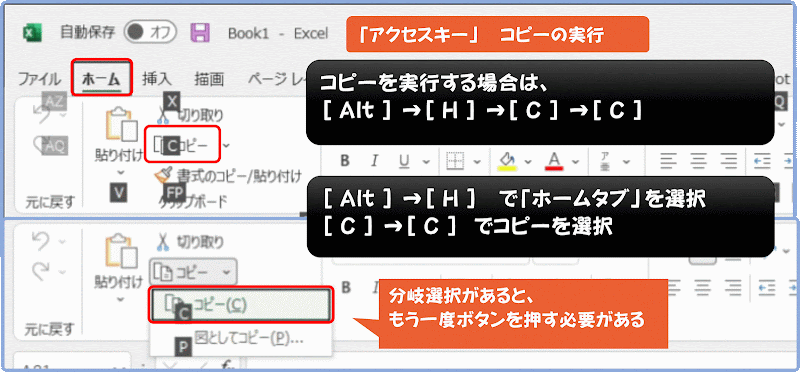PCのキーボード操作、ショートカットキーには、アクセスキーと呼ばれるものもあります。 どちらも便利な短縮キーですが、その違いを知っておくと、パソコン作業に少しだけ役立ちます。
パソコンでは、キーボード上でコマンドを実行できる便利なキーの組み合わせを、「ショートカットキー」と呼びます。Excel(エクセル)やWord(ワード)等のOfficeアプリなど、仕事で利用している人も多いのではないでしょうか? 実はこのショートカットキーには、「アクセスキー」と呼ばれるものがあります。 その違いはどこにあるのでしょうか?
※このページは、Windowsでの説明になります。
「ショートカットキ」ーと「アクセスキー」の違い
「アクセスキー」は、「ショートカットキー」とほとんど同じように使えますが、明確な違いもあります。例えば、Excelのコピーのショートカットキーだと、
- 「ショートカットキー」だと、[ Ctrl + C ]
- 「アクセスキー」だと、、[ Alt → H → C → C]
となり、入力するキーが変わります。
知識としてキー毎の違いを知っておくと、コマンドの多いOfficeアプリなどで、作業効率の向上に少しだけ役立ちます。
「ショートカットキー」とは?
「ショートカットキー」は、キーボード上でコマンドを実行できるキーの組み合わせです。
「ショートカットキー」には、[ F〇 ] キー(※〇には数値が入る)のように、ボタン一つでコマンドを実行できるものと、 [ Ctrl ] や [ win ] キーと{アルファベット or 数値 }キーの同時押しで実行できるものがあります。 当たり前のことですが、キーの組み合わせが間違っていると作動しません。
| キーの組合せ | 効果 |
|---|---|
| Ctrl + C | コピー |
| Ctrl + V | 貼り付け |
| Ctrl + Z | 元に戻る |
| Ctrl + S | 上書き保存 |
| Ctrl + F | 文字の検索 |
| Ctrl + P | 印刷 |
| Ctrl + A | すべて選択 |
アプリ毎の「ショートカットキー」の違い
「ショートカットキー」はアプリで共通しているものと共通していないものがあります。上で紹介した代表的なショートカットキーは、いろいろなアプリで採用されています。 しかし、Excelは独自のものも多いです。一例を紹介します。
| キーの組合せ | 効果 |
|---|---|
| Ctrl + +(プラス) | 行、列の追加 |
| Ctrl + -(マイナス) | 行、列の削除 |
| Ctrl + T | テーブルの作成 |
| Ctrl + Shift + 6 | 外側罫線の作成 |
また、アプリ毎に操作方法が違う場合もあります。例えば、日付の入力。
- Excelだと、[ Ctrl + ; (セミコロン) ]
- Wordなどだと、[ Alt + Shift + D ]
になります。これは共通のキーにしてほしいですね。
「アクセスキー」とは?
「アクセスキー」は、ショートカットキーのひとつで、[ Alt ] とキーの組み合わせでコマンドを実行できます。
※[ Alt ] の読み方は「オルト」とか「アルト」。Youtube動画だと大抵「オルト」で呼ばれてる。
「アクセスキー」の特徴は2つあります。
- 最初に、[ Alt ] キーを押す
- キーを同時に押さなくても起動する
「アクセスキー」の画面 Excleの場合
[ Alt ] を押した後に、コマンド上に対象のキーが表示されます。その後コマンドに対応したキーを順番に押していくと、コマンドを実行できます。目で見て確認できるので、ショートカットキーのようにしっかり覚える必要がありません
アクセスキーでExcelの「コピー」を実行する場合、
[ Alt ] → [ H ] → [ C ] → [ C ] の順でキーを押すことになります。
コピーの場合は、「コピー」と「図としてコピー」の分岐があるため、キー入力も長くなります。アクセスキーのデメリットはこのように、コマンドが長くなりがちなことです。用途に合わせて、ショートカットキーと使い分けしましょう。
Ofiiceアプリで「アクセスキー」を使う大きなメリット
「アクセスキー」、実はExcelなど、Officeの「クイックアクセスツールバー」や「カスタムリボン」に対応しています。
自分でカスタマイズしたエクセルがさらに使いやすくなる訳です。作業効率の向上に大きく影響する知識なので、ぜひ使ってみてください。
「クイックアクセスツールバー」のアクセスキー Excleの場合
クイックアクセスツールバーのアクセスキーは、[ Alt ] → [ 数値 ]キーで使えて便利。ぜひとも使ってほしい機能です。
カスタムしたリボンのアクセスキー Excleの場合
自分でカスタムしたリボンでもアクセスキーは使えます。しかし、こちらはコマンドによって、少し複雑なキー操作になることがあります。
エクセルの場合
- [ Alt ] → [ Y ] → [ 1 ]で、カスタムタブを選択
- 対象のコマンドのキーを押す
上の図の「オブジェクトの選択」を選ぶ場合
[ Alt ] → [ Y ] → [ 1 ] → [ Y ] → [ 1 ] の順でキーを押すことになります。まるで格闘ゲームのコンボのようです。
あまり実用的とは言えないので、よく使うコマンドは「クイックアクセスツールバー」に登録したほうが良さそうです。